Эти 8 функций Spotify — мои любимые скрытые жемчужины
Spotify имеет множество скрытых функций, о которых вы, возможно, спите. Эти драгоценности в десять раз улучшили мои впечатления от прослушивания и сделали Spotify главным претендентом на мое любимое приложение для потоковой передачи музыки. Вот что нужно искать и где вы можете найти их в своем приложении Spotify.
1. Сгенерируйте коды обмена для каждой песни
Знаете ли вы, что вы можете создать собственный общий код Spotify для каждой песни в вашей библиотеке? Этот тег песни в виде QR-кода можно сканировать, и это отличный способ поделиться своими любимыми музыкальными находками с друзьями и семьей, избавляя при этом от необходимости копировать и вставлять длинные URL-адреса. Коды также можно генерировать для альбомов, плейлистов и даже подкастов.
Кроме того, поскольку вы можете сохранить эти коды вместе с обложкой в своей фотогалерее, я считаю, что это отличный способ сохранить хорошую коллекцию обложек моих любимых альбомов от моих лучших художников.
Программы для Windows, мобильные приложения, игры - ВСЁ БЕСПЛАТНО, в нашем закрытом телеграмм канале - Подписывайтесь:)
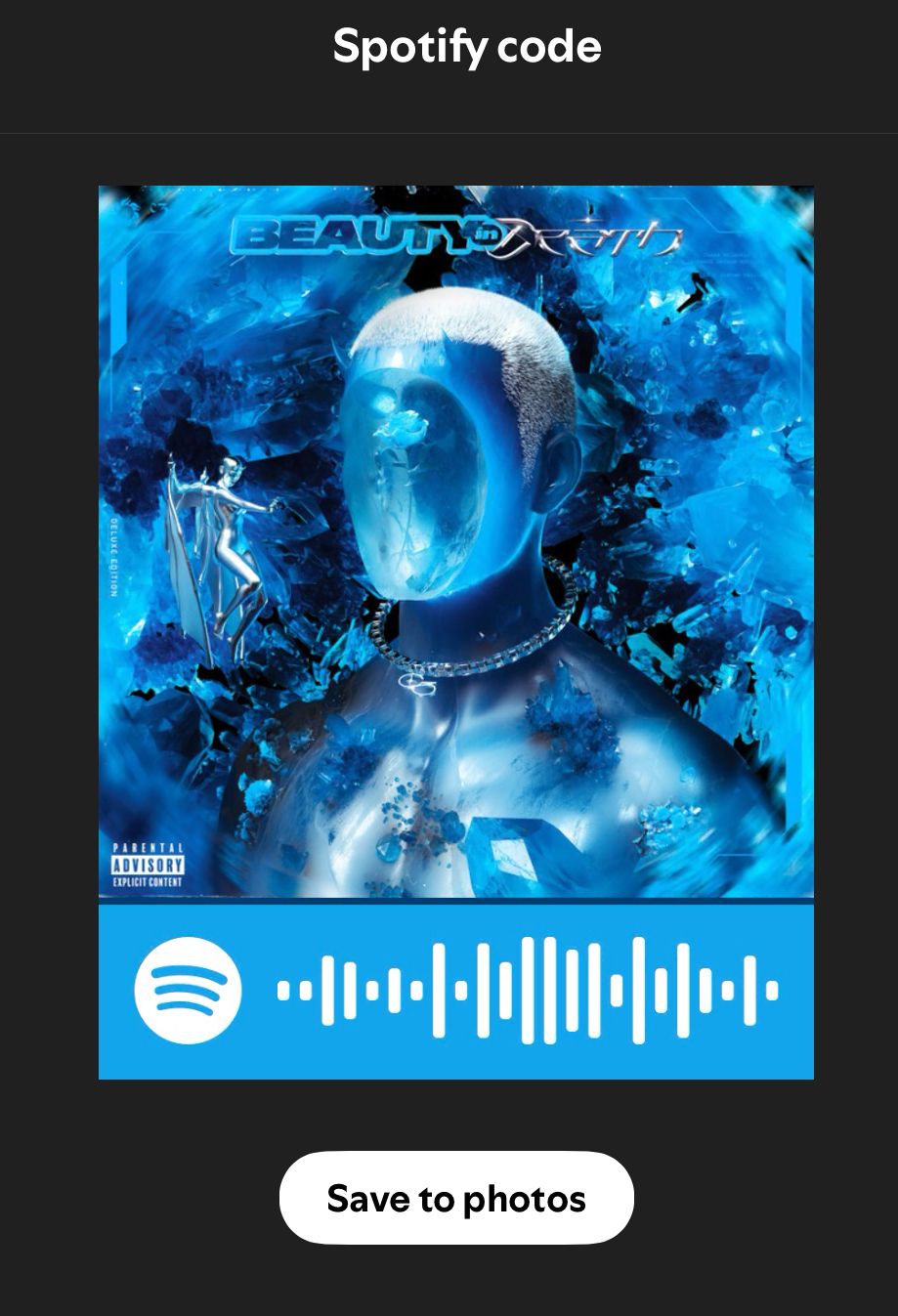
Чтобы сгенерировать коды Spotify, нажмите на три точки рядом с песней, альбомом, плейлистом или подкастом и выберите «Показать код Spotify», чтобы сохранить его в своей галерее.
2 Установите таймер сна
Функция, которую я обнаружил слишком поздно, — это встроенный таймер сна Spotify. Это функция, которая может пригодиться, если вы большой поклонник прослушивания подкастов или плейлистов, ориентированных на сон, прежде чем отправиться спать. Таймер сна Spotify автоматически останавливает сеанс прослушивания, как только вы устанавливаете ограничение по времени.
Установить таймер сна очень просто. Начните воспроизведение песни, подкаста или плейлиста, затем нажмите на три точки, которые вы видите в правом верхнем углу. Нажмите «Таймер сна» и выберите, когда вы хотите, чтобы звук остановился. Я считаю, что опция «Конец дорожки» обычно является наиболее удобной.
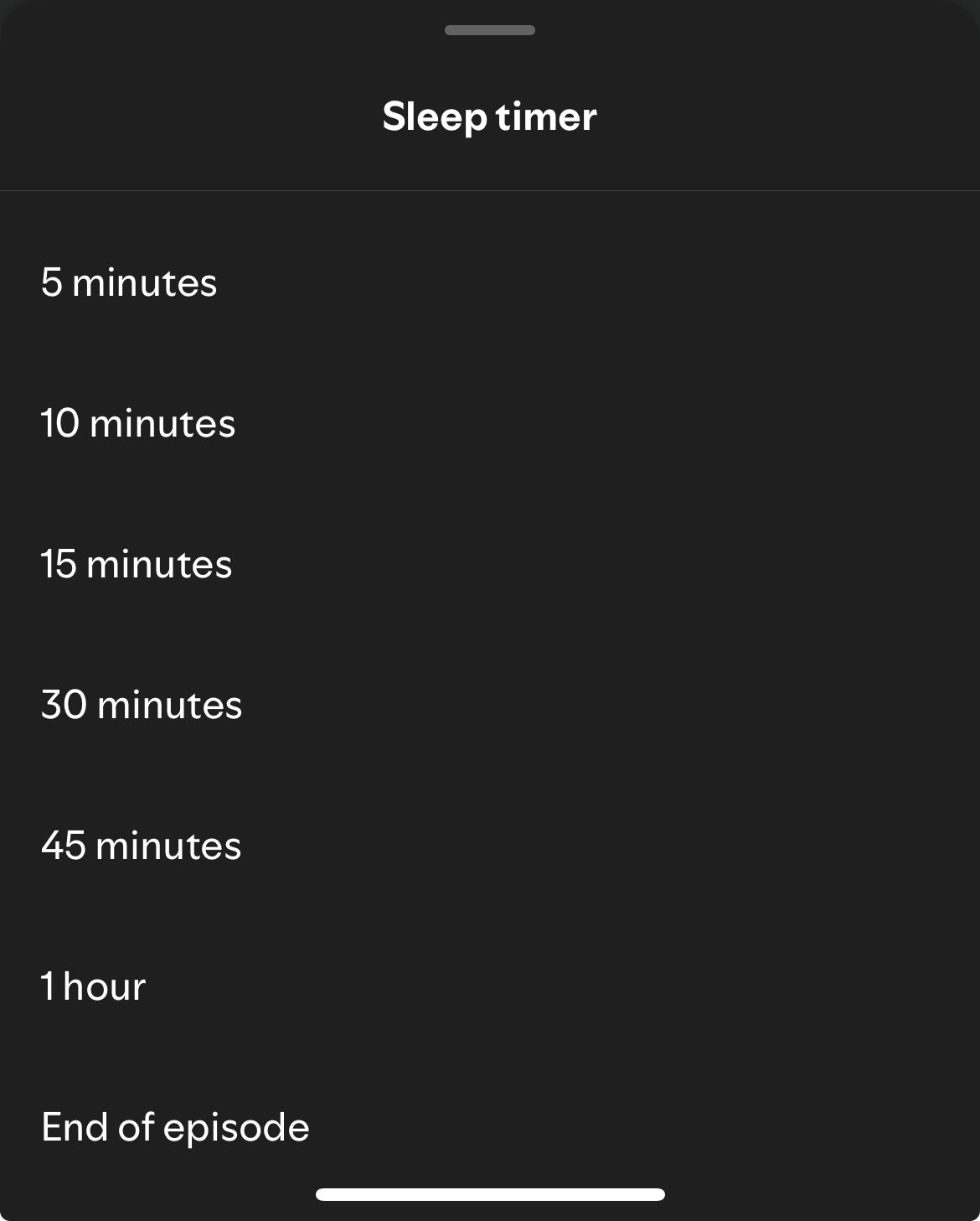
3. Начните приватный сеанс
Отличная функция конфиденциальности, которую вы можете использовать в Spotify, — это возможность начинать частные сеансы. Эти сеансы позволяют вам слушать то, что вы хотите, временно скрывая свою активность прослушивания от подписчиков.
Перейдите в свой профиль > Настройки и конфиденциальность > Конфиденциальность и социальные сети > Частный сеанс и включите его. Выключите его, если хотите выйти из приватного сеанса.
Частные сеансы в Spotify автоматически завершаются через шесть часов.
4. Настройте способ прослушивания музыки
Существуют безграничные возможности для прослушивания музыки на Spotify, и настройка всегда заставляла меня чувствовать, что мои впечатления от прослушивания улучшились. Доступ к большинству настроек звука можно получить, нажав свой профиль > Настройки и конфиденциальность > Воспроизведение.
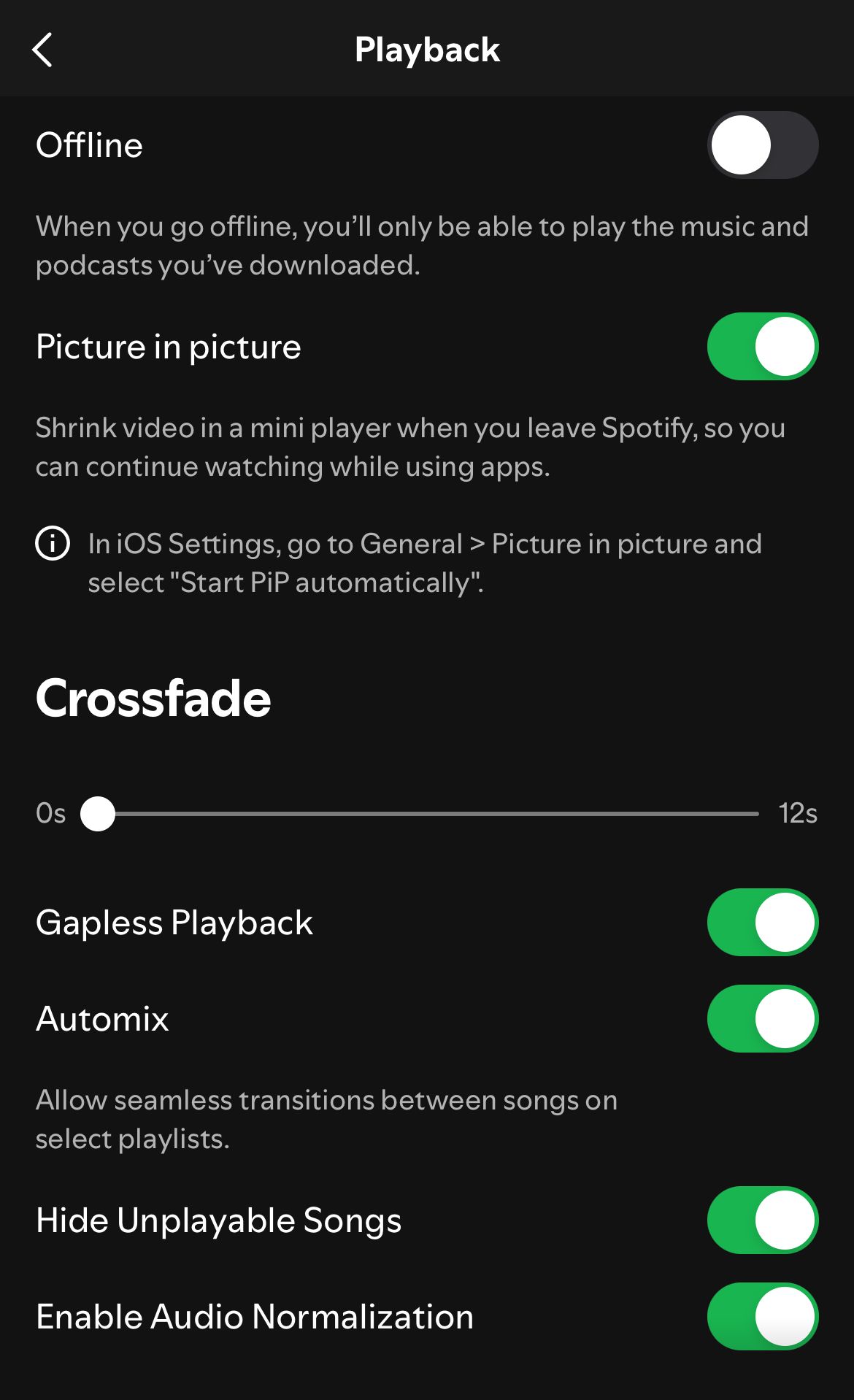
Несколько функций, которые вы можете проверить, включают кроссфейд (он контролирует, когда песня затухает, а ваша текущая песня затухает), который вы можете регулировать по шкале от нуля до двенадцати секунд. Здесь вы также можете включить автомикс, который обеспечивает плавный переход между песнями в определенных плейлистах. Существует также воспроизведение без пауз, при котором песни в плейлисте или альбоме перекрываются, создавая более плавный и плавный переход.
Одна из моих любимых функций настройки — эквалайзер. Spotify позволяет вам включить эквалайзер для песен и подкастов и выбирать из длинного списка опций, включая усиление басов, акустику, танцевальную, электронную музыку и джаз и другие.
Настройки воспроизведения также позволяют регулировать уровни громкости, включать монозвук (это заставляет левый и правый динамики воспроизводить один и тот же звук) и включать «Автовоспроизведение аналогичного контента» для непрерывного прослушивания.
Установка уровня громкости на «Громкий» может ухудшить качество звука. Будьте осторожны при длительном воздействии громкой музыки.
5 потоков высококачественной музыки
Вы всегда хотите быть уверены, что транслируете музыку на любой платформе в максимально возможном качестве. Есть много вещей, которые вы можете сделать, чтобы музыка звучала лучше на вашем устройстве.
Например, если вы слушаете музыку на iPhone, вы можете улучшить ее звучание, изменив настройки музыки и обеспечив идеальный звук в наушниках. У пользователей Apple Music есть настройки в приложении, с которыми они могут работать, чтобы обеспечить высокое качество потоковой передачи. Аналогично, как пользователь Spotify, вы можете настроить качество потоковой передачи и загрузки с помощью настроек в приложении.
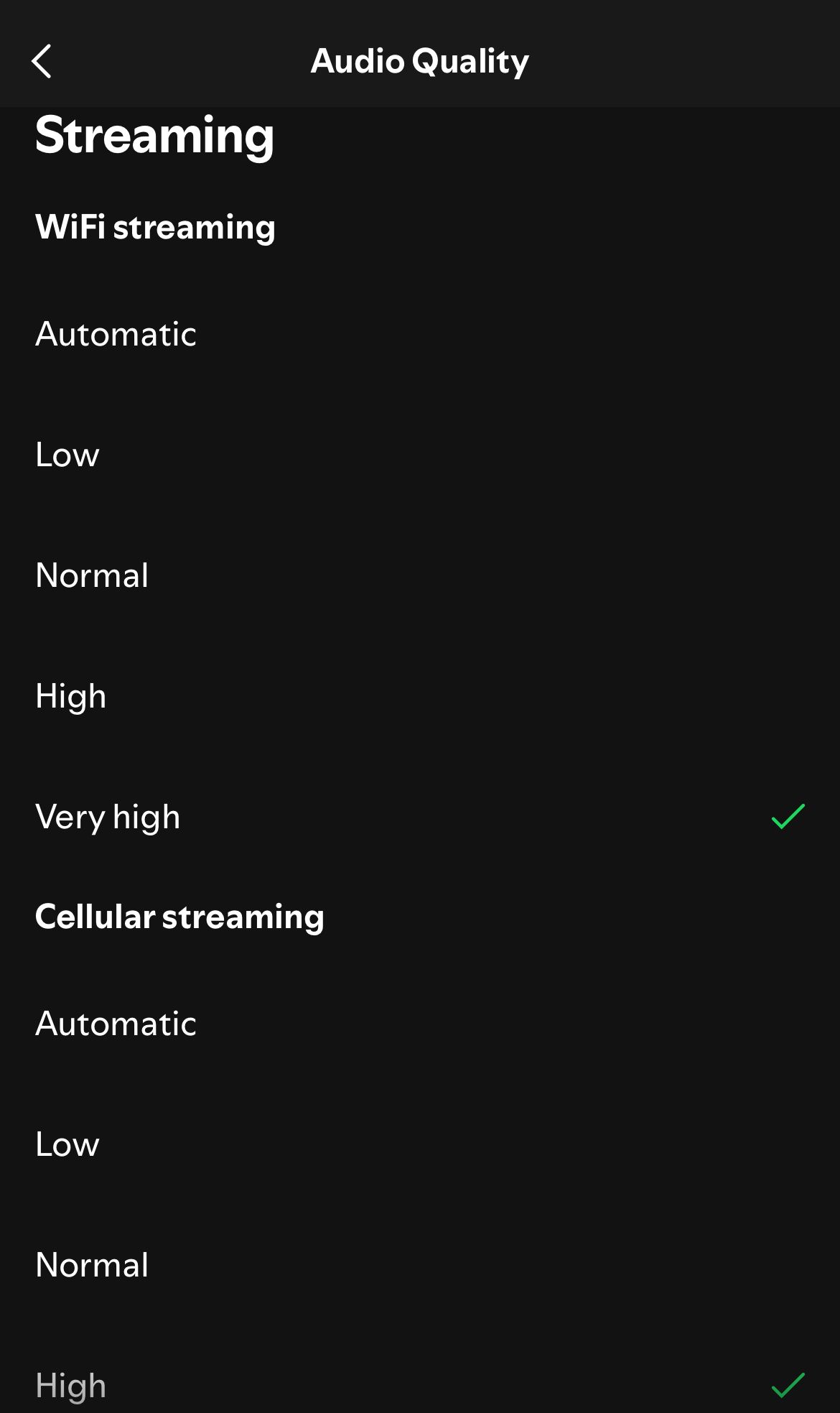
Для этого перейдите в приложение Spotify и нажмите на изображение своего профиля на главной вкладке. Откройте «Настройки и конфиденциальность» > «Качество звука». Отсюда измените настройки «Потоковая передача по Wi-Fi» и «Потоковая передача по сотовой сети» на «Очень высокий».
Чтобы прослушивание не прерывалось из-за плохого подключения к Интернету, вы также можете включить «Автоматическую настройку качества». Если вы являетесь пользователем Spotify Premium, вы также можете изменить качество загрузки на «Высокое» или «Очень высокое» здесь.
6. Свяжите свой Spotify с голосовыми помощниками
Spotify позволяет вам связать свою учетную запись с Amazon Alexa для плавной интеграции и легкого прослушивания звука на ваших устройствах. Вы даже можете подключить свой Spotify к Home Assistant и транслировать музыку по всему дому. Это хорошее дополнение к Spotify Connect, одной из моих любимых функций приложения.
Перейдите в свой профиль > Настройки и конфиденциальность > Голосовые помощники и приложения. Вы даже можете подключиться к Alexa и даже установить Spotify в качестве музыкального сервиса по умолчанию через приложение Alexa после подключения. Все, что вам нужно будет сделать, это сказать: «Алекса, включи мои песни», чтобы начать сеанс Spotify.
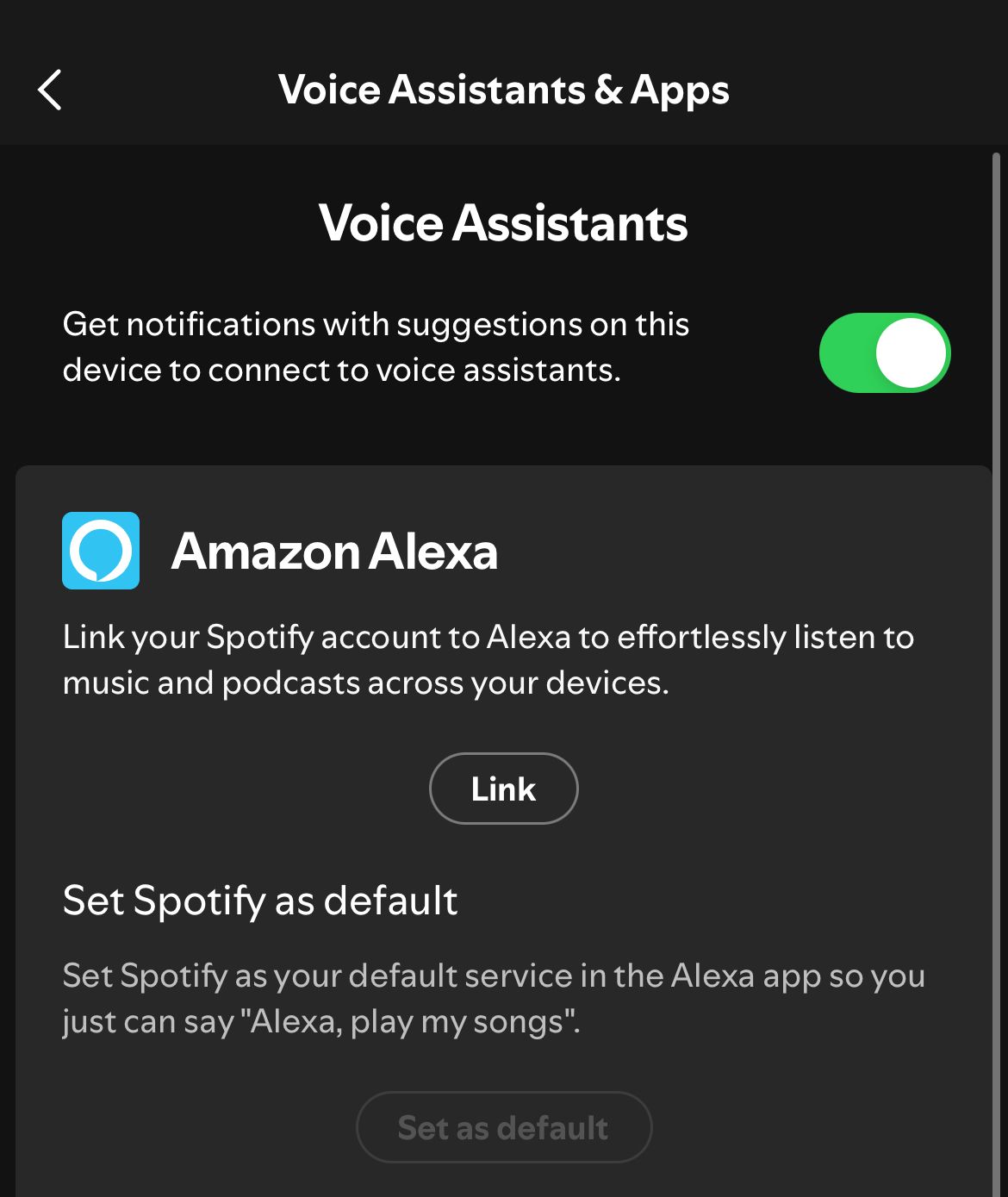
7 Подключитесь к навигационным приложениям
Еще одна скрытая функция Spotify, которая может оказаться полезной, если вы регулярно слушаете Spotify во время вождения. Вы можете подключиться к навигационным приложениям, таким как Google Maps и Waze. Это позволяет воспроизводить песни и подкасты, связываясь с этими приложениями, что может оказаться спасением во время навигации.
Чтобы подключиться к навигационным приложениям, перейдите к опции «Голосовые помощники и приложения» в настройках и предпочтениях Spotify.
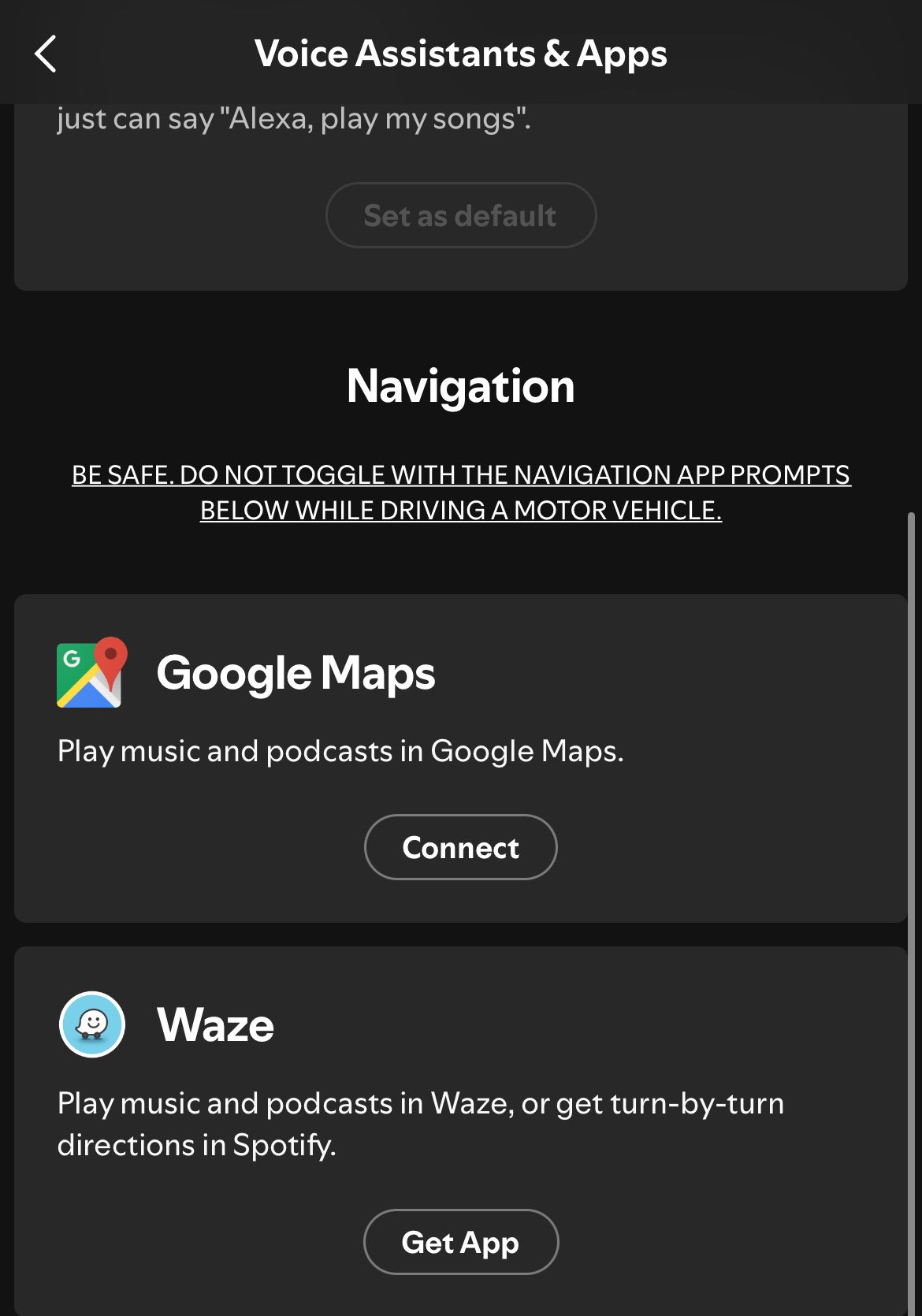
8. Доступ к истории прослушивания
Одна из моих претензий к приложению Apple Music заключается в том, что в настоящее время вы не можете просматривать историю прослушивания. К счастью, пользователям Spotify повезло — вы можете просмотреть недавно прослушанные песни из приложения.
Эта функция может показаться не слишком важной, но вы не осознаете, насколько вам нужен доступ к истории прослушивания, пока не сможете вспомнить название случайной песни Smart Shuffle, которую вы слушали вчера.
Нажмите на свой профиль на главной вкладке и нажмите «История прослушивания». Теперь вы можете найти все недавно воспроизведенные песни, отсортированные в хронологическом порядке по дате.
Знаете ли вы, что у вас есть персонализированная лента новостей Spotify? Чтобы найти подборку последних релизов любимых исполнителей, подкастов и шоу, перейдите в свой профиль > Что нового.
В ваших любимых потоковых приложениях так много скрытых функций, и при каждом использовании вы можете столкнуться с чем-то, что вас очарует. Это лучшие стороны потоковой передачи, а со Spotify возможности настройки, которые вы можете попробовать, безграничны.
Программы для Windows, мобильные приложения, игры - ВСЁ БЕСПЛАТНО, в нашем закрытом телеграмм канале - Подписывайтесь:)
